كيفية تصفية أفضل 10 عناصر في جدول بيانات محوري؟
في برنامج Excel، يمكننا تصفية أفضل n عنصر بسرعة وسهولة باستخدام وظيفة التصفية. هل فكرت يومًا في كيفية تصفية أفضل n عنصر في جدول بيانات محوري؟ الأمر مشابه إلى حد ما لميزة التصفية في ورقة العمل لتصفية العناصر في الجدول المحوري. اقرأ هذه المقالة لمعرفة المزيد.
تصفية أفضل 10 عناصر في جدول بيانات محوري
تصفية أفضل 10 عناصر في جدول بيانات محوري
لتصفية أفضل 10 عناصر أو n من العناصر في جدول بيانات محوري، اتبع الخطوات التالية:
1. في الجدول المحوري، انقر فوق السهم المنسدل من تسميات الصفوف، ثم اختر تصفية القيم > أفضل 10 من القائمة المنبثقة، انظر لقطة الشاشة:
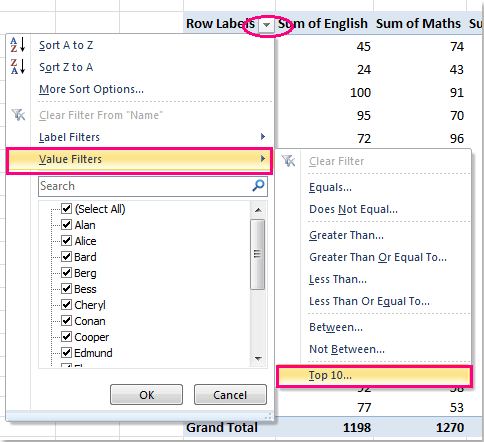
2. بعد ذلك، في مربع الحوار تصفية أفضل 10، اختر الخيارات المقابلة كما تريد، على سبيل المثال، إذا كنت تريد تصفية أفضل 10 عناصر، تحتاج فقط إلى اختيار "أعلى" من القائمة المنسدلة الأولى، واختيار أو كتابة الرقم 10 حسب الحاجة. وبعد ذلك، اختر الحقل الذي تريد التصفية بناءً عليه من القائمة المنسدلة الأخيرة. انظر لقطة الشاشة:
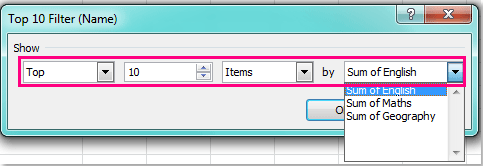
3. ثم انقر فوق زر موافق لإغلاق هذا الحوار، وستحصل على أفضل 10 عناصر من الحقل الذي حددته. انظر لقطة الشاشة:

ملاحظات:
1. باستخدام هذه الطريقة، يمكنك أيضًا تصفية أقل n عنصر، تحتاج فقط إلى اختيار "أسفل" وتحديد الرقم الذي تحتاجه من مربع حوار تصفية أفضل 10. انظر لقطة الشاشة التالية:
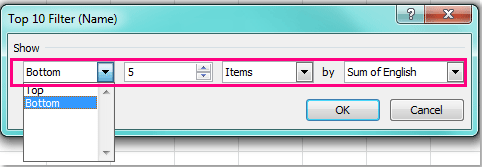
2. إذا كنت ترغب في إزالة التصفية واستعادة البيانات الأصلية، يمكنك النقر فوق السهم المنسدل لاختيار إزالة التصفية من العنصر من القائمة.
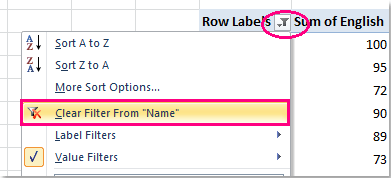
مقالات ذات صلة:
كيفية تكرار تسميات الصفوف للمجموعة في جدول بيانات محوري؟
كيفية عرض الإجمالي الكلي في الجزء العلوي في جدول بيانات محوري؟
كيفية إنشاء روابط تشعبية قابلة للنقر في جدول بيانات محوري؟
أفضل أدوات الإنتاجية لمكتب العمل
عزز مهاراتك في Excel باستخدام Kutools لـ Excel، واختبر كفاءة غير مسبوقة. Kutools لـ Excel يوفر أكثر من300 ميزة متقدمة لزيادة الإنتاجية وتوفير وقت الحفظ. انقر هنا للحصول على الميزة الأكثر أهمية بالنسبة لك...
Office Tab يجلب واجهة التبويب إلى Office ويجعل عملك أسهل بكثير
- تفعيل تحرير وقراءة عبر التبويبات في Word، Excel، PowerPoint، Publisher، Access، Visio وProject.
- افتح وأنشئ عدة مستندات في تبويبات جديدة في نفس النافذة، بدلاً من نوافذ مستقلة.
- يزيد إنتاجيتك بنسبة50%، ويقلل مئات النقرات اليومية من الفأرة!
جميع إضافات Kutools. مثبت واحد
حزمة Kutools for Office تجمع بين إضافات Excel وWord وOutlook وPowerPoint إضافة إلى Office Tab Pro، وهي مثالية للفرق التي تعمل عبر تطبيقات Office.
- حزمة الكل في واحد — إضافات Excel وWord وOutlook وPowerPoint + Office Tab Pro
- مثبّت واحد، ترخيص واحد — إعداد في دقائق (جاهز لـ MSI)
- الأداء الأفضل معًا — إنتاجية مُبسطة عبر تطبيقات Office
- تجربة كاملة لمدة30 يومًا — بدون تسجيل، بدون بطاقة ائتمان
- قيمة رائعة — وفر مقارنة بشراء الإضافات بشكل منفرد